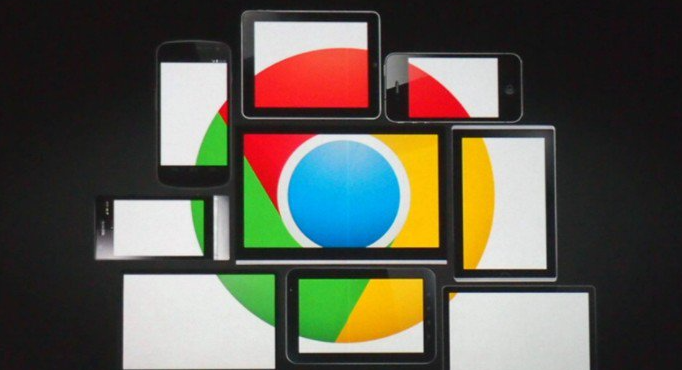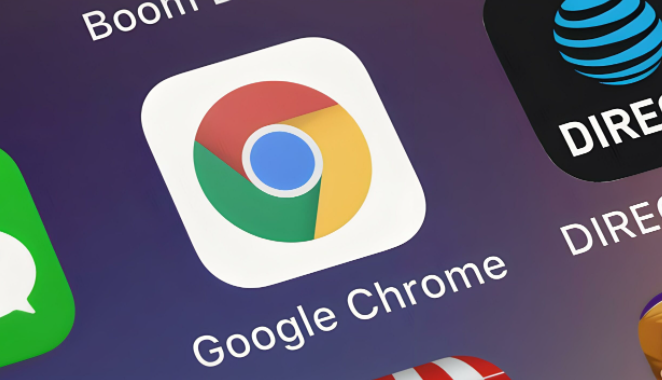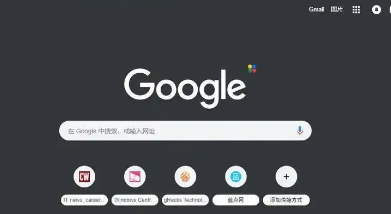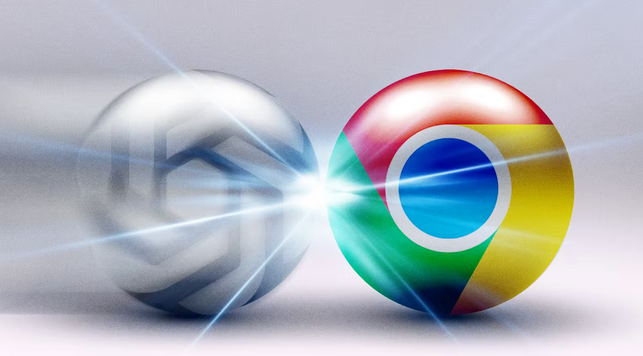当前位置:
首页 >
谷歌浏览器跨设备同步书签与密码的完全指南
谷歌浏览器跨设备同步书签与密码的完全指南
时间:2025年05月06日
来源: 谷歌浏览器官网
详情介绍
一、书签同步设置
1. 登录相同账号
首先,确保在所有需要同步书签的设备上登录相同的谷歌账号。这是实现同步的基础,只有登录相同账号,谷歌浏览器才能识别并关联各设备间的书签信息。
2. 开启同步功能
在任意一台设备上打开谷歌浏览器,点击右上角的三点菜单图标,选择“设置”选项。在设置页面中找到“同步和 Google 服务”部分,点击“同步”按钮,然后按照提示登录谷歌账号并确认开启同步功能。开启后,系统会自动开始同步书签。
3. 等待同步完成
开启同步后,可能需要一些时间让书签在各设备间完成同步。这个过程可能会受到网络状况和书签数量的影响,一般几分钟内即可完成。你可以在不同设备上刷新浏览器或重新打开书签管理器查看同步结果。
二、密码同步设置
1. 确认已开启同步功能
同样,要确保已在设备上登录谷歌账号并开启了同步功能。如前文所述,进入浏览器的设置 - 同步和 Google 服务中确认同步已开启。
2. 启用密码同步
在同步设置页面中,找到“密码”选项,勾选“密码”复选框以启用密码同步。这一步很关键,只有勾选后,浏览器才会将你保存的密码信息上传并同步到其他设备。
3. 管理同步密码
启用密码同步后,你可以点击“管理”按钮,对同步的密码进行查看、添加或删除等操作。例如,如果你在某个网站上修改了密码,可以在此处更新,以便在其他设备上也能保持最新。
通过以上简单的设置步骤,你就可以轻松实现谷歌浏览器跨设备同步书签与密码,让你的浏览体验更加便捷高效。无论是在电脑上还是移动设备上,都能随时随地访问自己常用的书签和密码信息,无需重复输入或手动添加。同时,也要注意保护好自己的谷歌账号安全,避免账号被盗导致信息泄露。

一、书签同步设置
1. 登录相同账号
首先,确保在所有需要同步书签的设备上登录相同的谷歌账号。这是实现同步的基础,只有登录相同账号,谷歌浏览器才能识别并关联各设备间的书签信息。
2. 开启同步功能
在任意一台设备上打开谷歌浏览器,点击右上角的三点菜单图标,选择“设置”选项。在设置页面中找到“同步和 Google 服务”部分,点击“同步”按钮,然后按照提示登录谷歌账号并确认开启同步功能。开启后,系统会自动开始同步书签。
3. 等待同步完成
开启同步后,可能需要一些时间让书签在各设备间完成同步。这个过程可能会受到网络状况和书签数量的影响,一般几分钟内即可完成。你可以在不同设备上刷新浏览器或重新打开书签管理器查看同步结果。
二、密码同步设置
1. 确认已开启同步功能
同样,要确保已在设备上登录谷歌账号并开启了同步功能。如前文所述,进入浏览器的设置 - 同步和 Google 服务中确认同步已开启。
2. 启用密码同步
在同步设置页面中,找到“密码”选项,勾选“密码”复选框以启用密码同步。这一步很关键,只有勾选后,浏览器才会将你保存的密码信息上传并同步到其他设备。
3. 管理同步密码
启用密码同步后,你可以点击“管理”按钮,对同步的密码进行查看、添加或删除等操作。例如,如果你在某个网站上修改了密码,可以在此处更新,以便在其他设备上也能保持最新。
通过以上简单的设置步骤,你就可以轻松实现谷歌浏览器跨设备同步书签与密码,让你的浏览体验更加便捷高效。无论是在电脑上还是移动设备上,都能随时随地访问自己常用的书签和密码信息,无需重复输入或手动添加。同时,也要注意保护好自己的谷歌账号安全,避免账号被盗导致信息泄露。